DNS错误多因网络异常或解析失败所致,可尝试刷新页面、重启路由,或将电脑DNS改为114.114.114.11
持续遭遇DNS错误的成因、诊断与解决策略
理解DNS系统的核心作用
域名系统(Domain Name System, DNS)是互联网的基础架构之一,其核心功能是将人类可读的网站域名(如www.example.com)转换为计算机可识别的IP地址,当出现“DNS错误”提示时,意味着这一转换过程受阻,导致无法正常访问目标网站,本文将从技术原理、典型诱因、系统性排查方案及长效防护机制四个维度展开分析,并提供实用工具推荐与操作指南。
DNS错误的本质特征与表现形式
1 典型错误类型对照表
| 错误代码/描述 | 技术含义 | 用户感知现象 |
|---|---|---|
NXDOMAIN |
域名不存在 | “找不到服务器” |
SERVFAIL |
DNS服务器内部错误 | “连接超时”或空白页面 |
TIMEOUT |
请求未获响应 | 长时间加载后报错 |
REFUSED |
权限不足/策略阻止 | 特定网站无法打开 |
CONFIG |
客户端配置错误 | 局部网络环境异常 |
2 多维度影响范围
- 单站点失效:仅个别网站出现异常,其余正常
- 区域性断网:同一局域网内所有设备均受影响
- 全局性瘫痪:跨运营商/地域的大规模访问中断
- 间歇性抽风:随机时段出现的短暂不可用状态
根源追溯:引发DNS错误的八大主因
1 网络层因素
| 序号 | 原因分类 | 具体表现 | 检测要点 |
|---|---|---|---|
| 1 | 路由器故障 | 全屋设备同步断网 | 重启路由/检查指示灯 |
| 2 | 物理链路中断 | 光纤/网线接触不良 | 插拔线缆/更换端口 |
| 3 | IP冲突 | 动态分配导致的重复地址 | arp a命令查看冲突设备 |
2 配置类问题
- 错误的DNS服务器地址:误设为私有IP(如192.168.x.x)或无效公网地址
- Hosts文件篡改:手动添加的错误映射覆盖真实解析结果
- 代理服务器干扰:VPN/SOCKS代理劫持DNS请求
- 浏览器扩展冲突:广告拦截插件强制重定向
3 服务端异常
- 递归DNS服务器宕机:运营商提供的默认DNS节点过载
- 权威DNS记录缺失:域名注册商未正确配置NS记录
- CDN节点故障:云服务商边缘节点同步延迟
- DDoS攻击:恶意流量淹没DNS解析通道
4 特殊场景诱因
- 跨国访问延迟:国际带宽瓶颈导致的超时
- HTTPS证书校验失败:SNI扩展不兼容引发的连锁反应
- 物联网设备固件缺陷:老旧智能硬件的DNS解析模块漏洞
阶梯式排查方法论(附实操指令)
1 初级诊断(适用于普通用户)
# Windows系统 ipconfig /flushdns # 清除本地DNS缓存 nslookup example.com # 测试基础解析能力 tracert example.com # 追踪路由路径 # Linux/macOS sudo systemdresolve flushcaches # 清空系统缓存 dig +short example.com # 快速查询解析结果 ping example.com # 验证基础连通性
2 进阶调试(技术人员专用)
| 工具名称 | 功能描述 | 关键参数示例 |
|---|---|---|
| Wireshark | 抓包分析DNS协议交互过程 | filter: udp port 53 |
| tcpdump | 命令行流量监控 | tcpdump i any udp port 53 |
| drill | 高级DNS查询工具 | drill @8.8.8.8 example.com |
| dig | 详细解析记录展示 | dig +trace +additionalall ... |
3 应急修复方案
| 优先级 | 解决方案 | 实施步骤 | 预期效果 |
|---|---|---|---|
| P0 | 切换至公共DNS | 修改网卡设置为114.114.114.114/8.8.8.8 | 立即恢复基础访问 |
| P1 | 禁用第三方DNS加密 | 关闭Cloudflare DoH/DoT支持 | 规避TLS握手失败 |
| P2 | 重置TCP/IP协议栈 | netsh int ip reset (Windows) | 重建网络堆栈 |
| P3 | 更新固件/驱动程序 | 升级路由器至最新稳定版 | 消除硬件层面隐患 |
长效防护体系建设
1 个人用户优化方案
- 双栈部署:同时配置IPv4+IPv6 DNS地址(推荐组合:
5.5.5+240c::6666) - 定时任务:创建每日自动清理DNS缓存的计划任务
- 黑名单管理:通过
/etc/hosts屏蔽已知恶意域名 - 隐私保护:启用DNS over HTTPS(DoH)防止中间人窃听
2 企业级防护策略
| 层级 | 防护措施 | 技术选型建议 |
|---|---|---|
| 接入层 | Anycast负载均衡 | Cloudflare Global Network |
| 传输层 | UDP/TCP混合查询 | BIND with EDNS Client Subnet |
| 应用层 | 威胁情报联动 | Splunk+AlienVault整合分析 |
| 监控层 | 实时流量基线建模 | Prometheus+Grafana可视化 |
典型案例剖析
案例1:家庭宽带突发性DNS故障
现象:每晚20:0022:00期间优酷视频加载失败,其他时段正常
根因:运营商DNS集群在此时间段进行区域割接,旧节点未及时下线
解决方案:临时切换至阿里云公共DNS(5.5.5),并向运营商报障
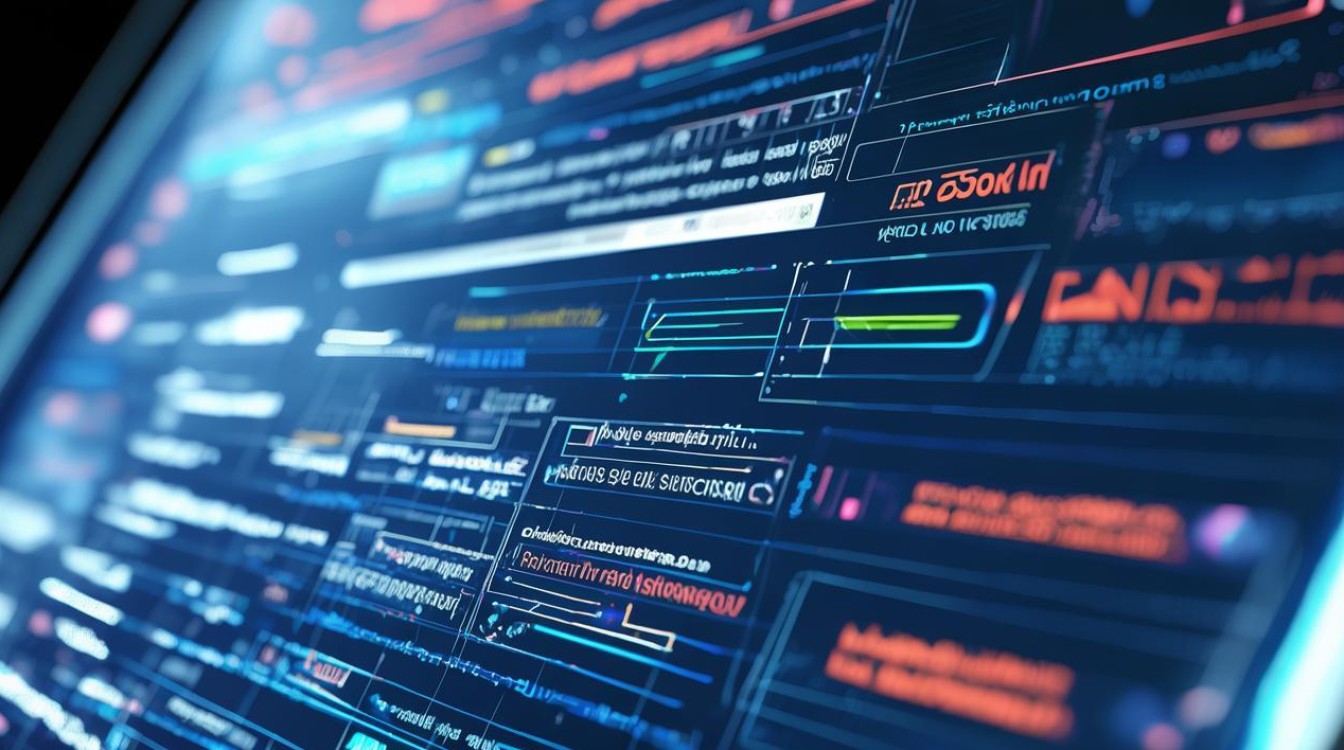
案例2:企业OA系统间歇性卡顿
现象:每个工作日15:00左右出现35分钟的登录延迟
根因:内网DNS正向代理被爬虫扫描触发限速策略
解决方案:配置专属VIP段保留给办公系统,限制外部查询速率
相关问题与解答
Q1: 如何验证当前使用的DNS服务器是否健康?
答:可通过以下两种方式快速检测:

- 在线测速工具:访问DNS Benchmark,选择多个测试点观察响应时间和成功率。
- 命令行测试:执行
dig @目标DNS服务器 example.com,若返回status: NOERROR且包含有效A记录,则表明该DNS可用。
Q2: 为什么有时候手机能上网但电脑显示DNS错误?
答:这通常是由于设备间DNS配置不一致导致,常见原因包括:
- 电脑使用了过时的静态DNS地址,而路由器已更新为新的动态分配模式;
- 手机自动获取了正确的DHCP分配的DNS,而电脑保留了历史配置;
- 某些软件(如虚拟机工具)修改了电脑的网络适配器优先级。
解决方法:统一将设备的DNS设置为自动获取,或手动指定相同的公共DNS地址。